
Metodu 1: Sejħa l-log clipboard
F'waħda mill-verżjonijiet tal-Windows 10, jidher l-Iskambju Bafer Log, li jippermetti lill-utent jara bosta elementi kkupjati f'daqqa, inkluż l-iffrankar ta 'informazzjoni minn sessjonijiet ta' operazzjoni tal-PC tal-passat. Minbarra li taħdem ma 'din l-għodda diretta maħsuba, il-kontenut tiegħu jista' jitnaddaf b'mod selettiv jew kompletament.
- Agħfas il-kombinazzjoni taċ-ċavetta Win + V. Fil-post fejn huwa stabbilit il-cursor, tieqa żgħira tidher bl-aħħar dejta kkupjata.
- Jiddependi fuq il-mira, ħassar kemm rekord wieħed kif ukoll f'daqqa. Biex tagħmel dan, ikklikkja fuq il-buttuna bi tliet punti biswit kwalunkwe kontenut jew eżatt li trid tħassar.
- Hawnhekk, agħżel "Ħassar" jew "ċar kollha" skond ir-riżultat mixtieq.
- Bit-tindif sħiħ, se tara notifika li tikkonferma li l-proċedura għaddiet b'suċċess.
- Tista 'tiskonnettja kompletament l-operazzjoni ta' din il-funzjoni: iċ-ċwievet tal-Win + I jew permezz tal- "Start" mur l-applikazzjoni tas-sistema tal-parametri.
- Hawnhekk għandek bżonn l-ewwel taqsima "Sistema".
- Fuq il-panew tax-xellug, agħżel "Skambju ta 'lqugħ".
- Hawnhekk tikklikkja fuq is-swiċċ billi tmexxiha għall-istat "mitfi".
- Mill-mod, il-buttuna "Skambju Buffer" tindif huwa wkoll disponibbli.
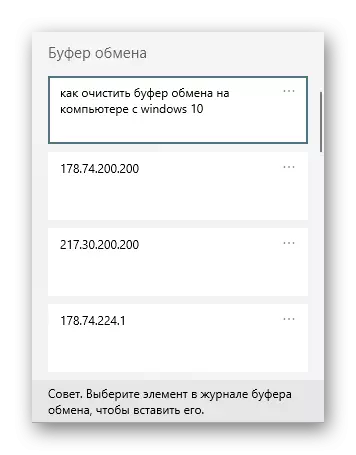
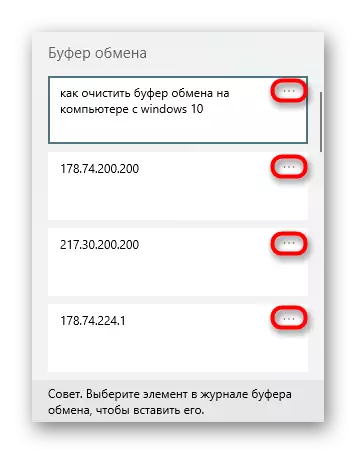
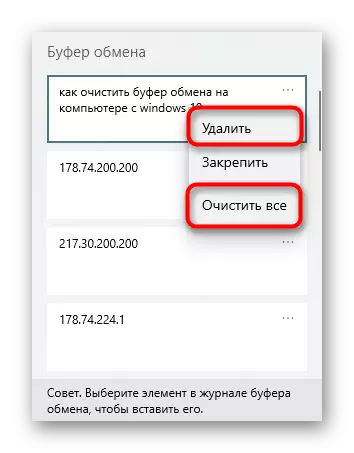
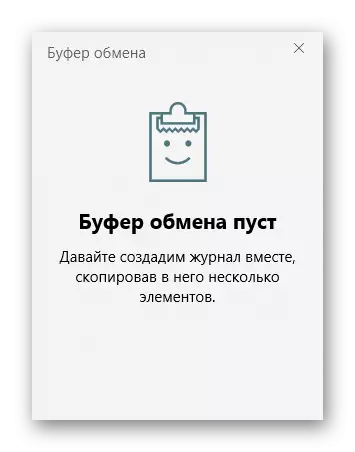
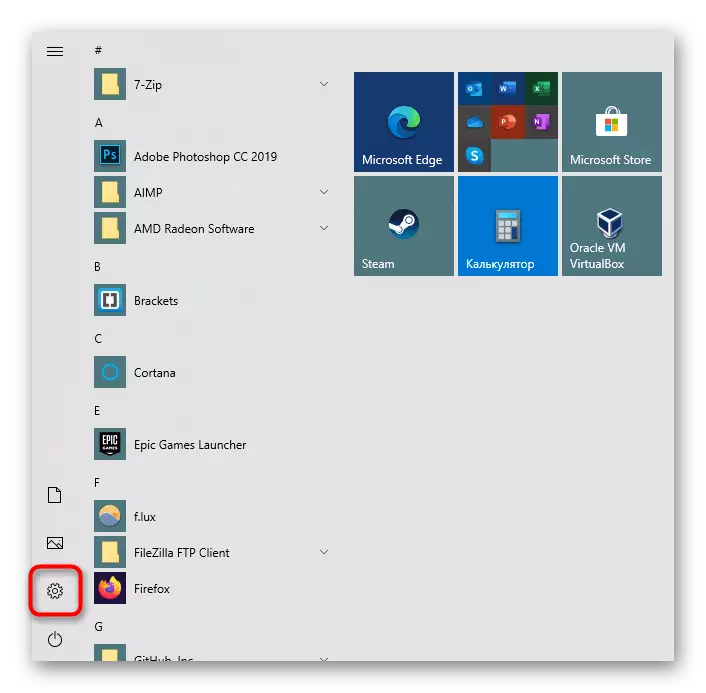
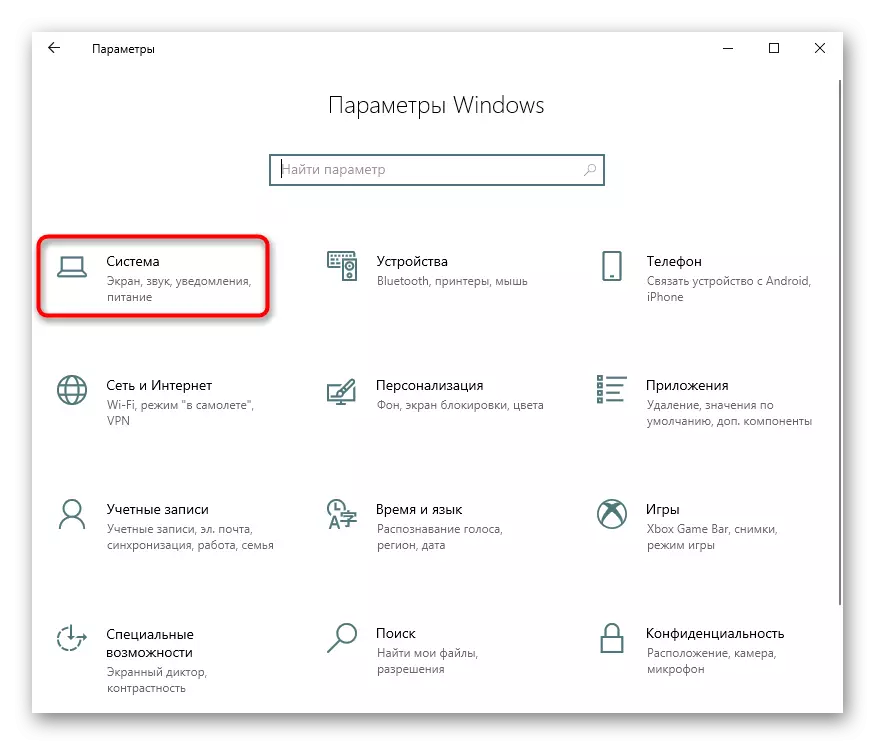
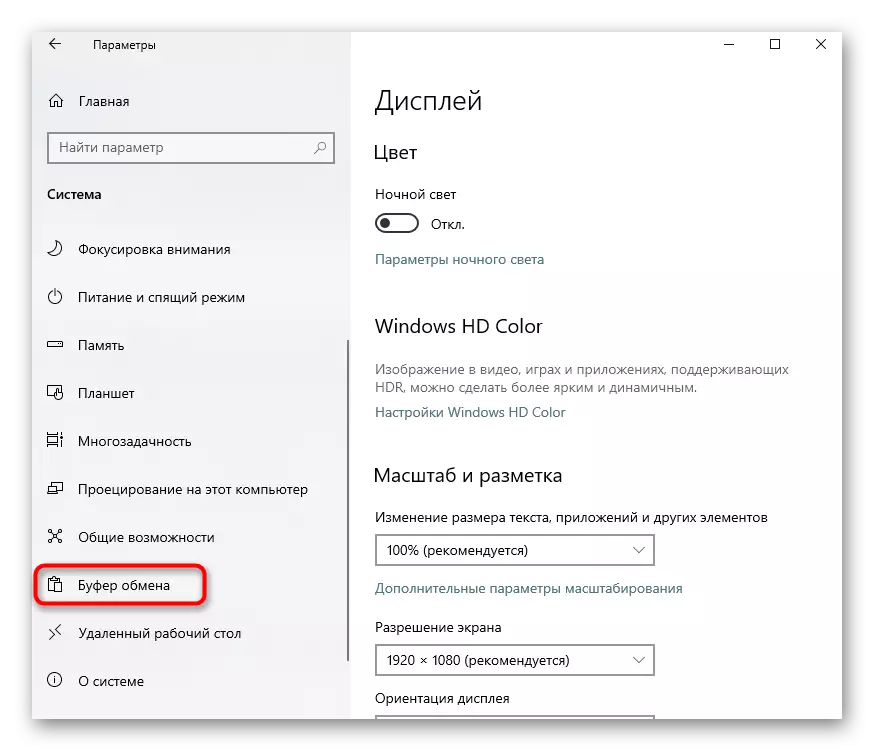
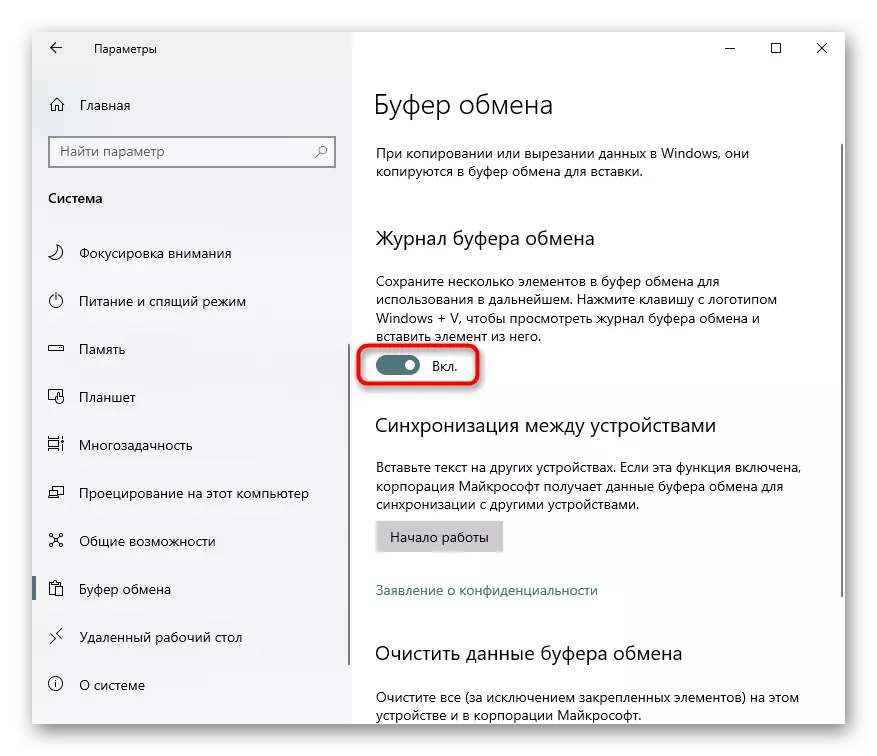
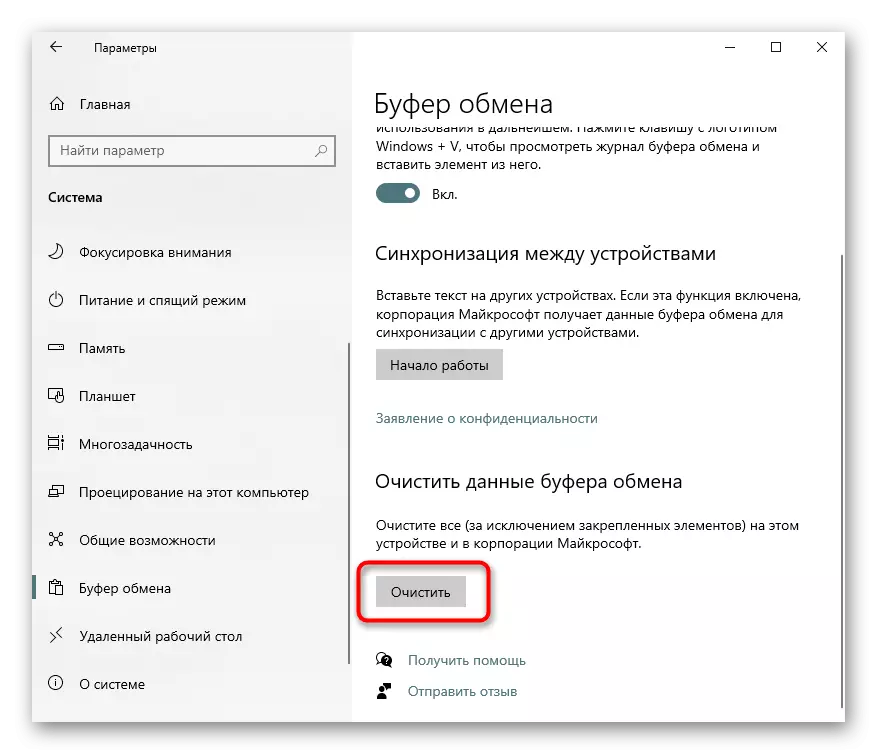
Metodu 2: Ikkopja informazzjoni ġdida
Meta jkun biżżejjed li sempliċement ineħħi r-rekord ikkupjat kurrenti mill-memorja, ibdlu biss ma 'xi ħaġa ġdida. Jista 'jkun kwalunkwe ittra jew spazju f'editur tat-test, browser, jew il-screenshot maħluq tal-kelma tax-xogħol billi tagħfas iċ-ċavetta tal-istampar fuq it-tastiera. Daħħal l-element clipboard qabel ma jibqgħux jirnexxu, iżda jinnota li jekk utent ieħor jaf dwar sejħa tal-magazin clipboard (Metodu 1), huwa mhux se jkun diffiċli li wieħed jara dak miżmum fiha qabel. Għalhekk, jekk meħtieġ, itfi l-manutenzjoni awtomatika tagħha, kif deskritt hawn fuq.Metodu 3: "Linja tal-kmand"
Permezz tal-console, tista 'tidħol l-aħħar daħla fil-clipboard tista' tidħol kmand wieħed sempliċi. Immedjatament, irridu nagħtu attenzjoni għall-fatt li t-tindif tal-buffer kollu ma jseħħx - inti sempliċiment tissostitwixxi l-aħħar dħul ikkupjat tal-vojt, li ma jistgħux jiddaħħlu (I.E., lanqas spazju). Għalhekk, il-kawzjonijiet kollha miktuba hawn fuq fil-metodu 2 huma relevanti u relattivi għal dan il-metodu! Biex ineħħi kontinwament l-oġġetti kkupjati, għalhekk, l-utent huwa mistieden joħloq tikketta speċjali fuq id-desktop jew f'post ieħor konvenjenti.
- Sejħa "linja tal-kmand", per eżempju, isibu din l-applikazzjoni permezz "Start".
- Ikteb il-eku off | Clip u agħfas Enter. M'intix ser tirċievi l-ebda avviż tal-eżekuzzjoni tagħha.
- Biex kontinwament ma twettaqx dan l-algoritmu ta 'azzjonijiet, jagħmel sens li tinħoloq tikketta speċjali fuq id-desktop, li l-ippressar tagħhom iwettaq azzjonijiet simili. Ikklikkja fuq il-lemin fuq post vojt fuq id-desktop u agħżel "Oħloq" Tikketta ".
- Daħħal il-linja li ġejja għall-unika qasam disponibbli: C: \ Windows \ System32 \ cmd.exe / c "Echo off | clip" u mur "li jmiss".
- Issettja isem arbitrarju għax-shortcut futur u kkonferma l-azzjoni "Finish" buttuna.
- Ir-riżultat li se tara fuq id-desktop. Meta tikklikkja fuq ix-shortcut, awtomatikament tissostitwixxi l-aħħar rekord ikkupjat tal-vojt, bl-ebda twieqi u konferma fuq l-iskrin ma jintwerewx. Tista 'tmexxih għal kwalunkwe folder ta' sistema operattiva.
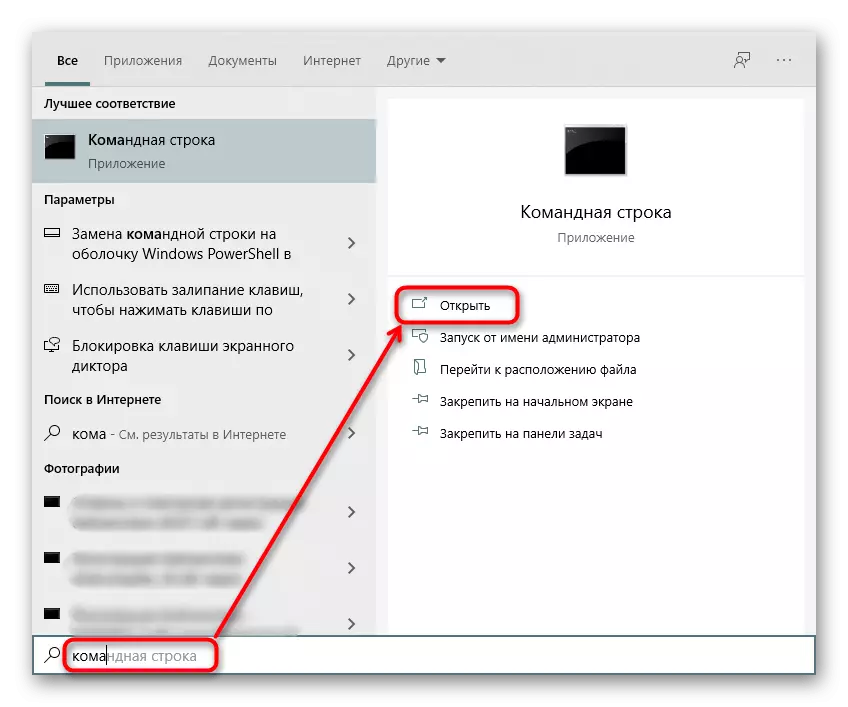
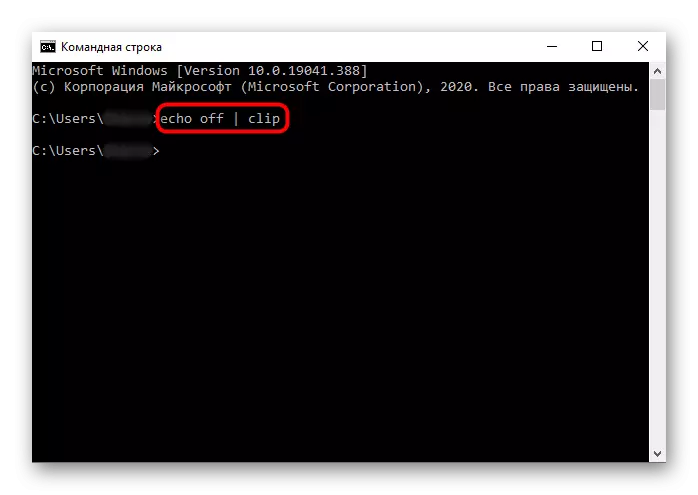
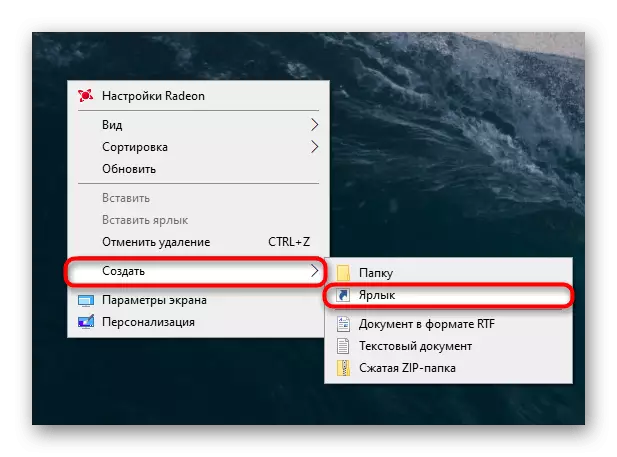
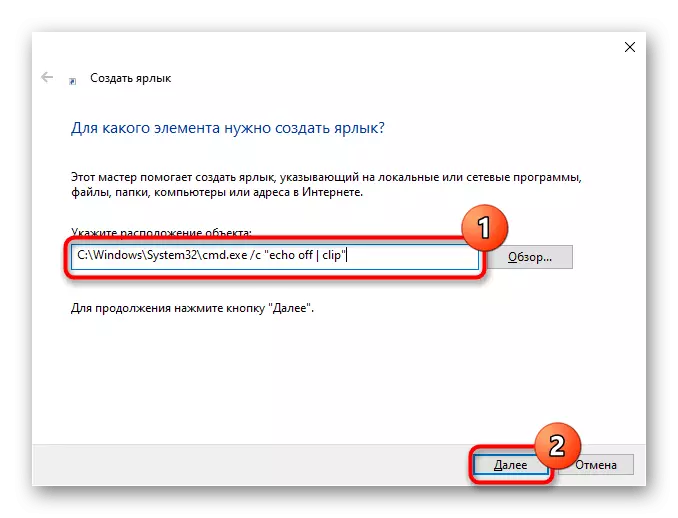
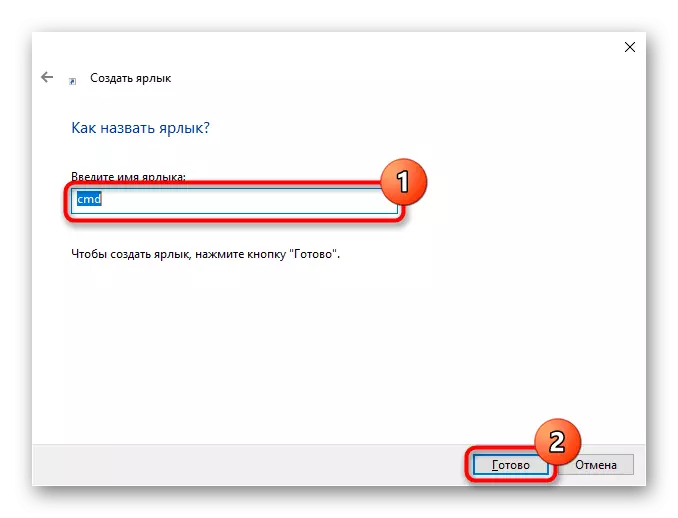
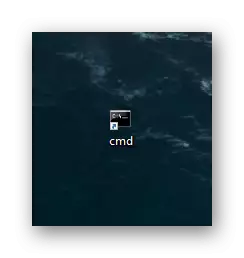
Metodu 4: L-użu tal-programmi
Softwer sofistikat jista 'jgħin ukoll biex isolvi l-kompitu. Sib il-maniġer xieraq biex jaħdem mal-clipboard (clipdiary tat-tip, li jippermettilek li tikkontrollahom b'mod flessibbli u nodfa wkoll) tista 'b'mod indipendenti, u insemmu soluzzjoni mhux standard li hija aktar utli għal skopijiet ta' ħidma milli għall-użu fid-dar. L-applikazzjoni tissejjaħ Clipttl u tikklerja l-clipboard kull 20 sekonda.
- Il-programm m'għandux interface grafiku, sabiex inti tista 'titgħallem jekk tkunx qed taħdem, huwa possibbli biss permezz ta' trej. Li tagħfas il-buttuna tax-xellug tal-maws fuq l-ikona tagħha sospiża qabel ma tikklikkja mill-ġdid.
- Meta taħdem, il-bafer tal-kambju jiġi kklerjat kull 20 sekonda, imma jekk hemm il-ħtieġa li tinbidel din id-darba, trid tibda taħdem permezz tal- "linja tal-kmand".
- Iftaħ il-console u ittajpja l-Kmand Clipttl.exe 50, fejn 50 jissostitwixxi l-perjodu mixtieq awtomatiku (f'sekondi) u agħfas Enter.
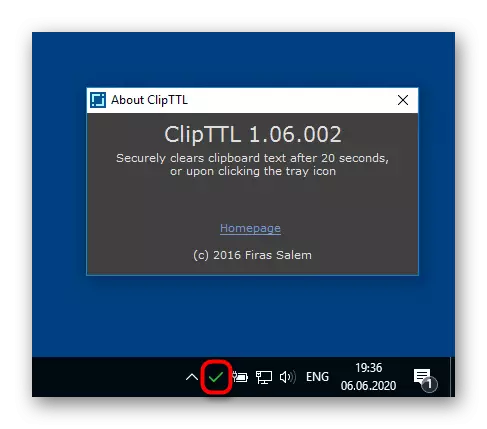
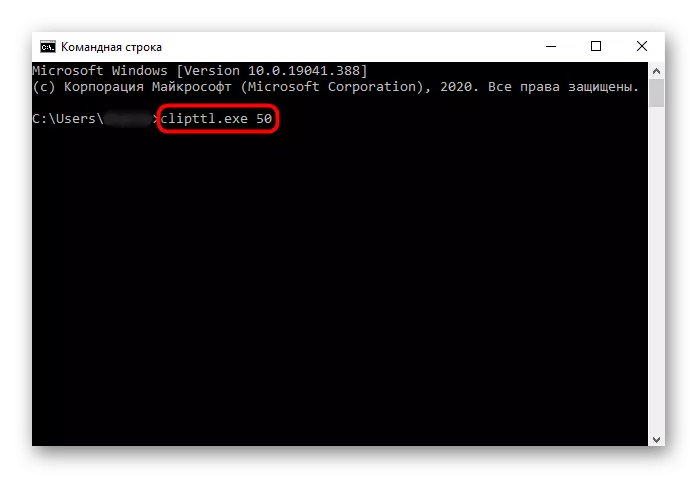
L-analogu huwa l-programm awtomatiku tal-clipboard, hawnhekk mhux se jkun possibbli li jiġi speċifikat assolutament kwalunkwe ħin ta 'tindif, peress li hemm biss 4 għażliet disponibbli: minn 5 sa 20 sekonda. Ma għandux settings addizzjonali, il-karatteristika Autorun biss hija miżjuda meta l-kompjuter jinxtegħel.
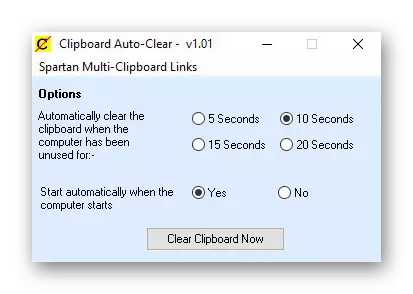
Iż-żewġ applikazzjonijiet jistgħu diġà jitniżżlu minn siti uffiċjali, u għalhekk ikollok issib sorsi biex tniżżluhom innifsek.
